
https://support.hp.com/at-de/printer
Ingin mencetak dari komputer riba anda ke pencetak HP anda tetapi tidak tahu caranya? Jangan risau. Panduan terperinci ini disediakan untuk anda untuk menerangkan proses langkah demi langkah menyambung ke komputer riba anda dengan sambungan berwayar atau wayarles.
Ikut langkah-langkah ini:
Untuk menyambung dan menyediakan pencetak HP anda dengan komputer riba anda, ikut langkah di bawah.
- pemandu pencetak
- telefon bimbit
- kemas kini pemandu
Petua bonus: Imbas dan betulkan ralat pencetak secara automatik
Langkah 1: Sambungkan pencetak HP anda ke komputer riba anda
Di sini anda mempunyai dua pilihan untuk dipilih. Anda boleh sama ada menyambungkan pencetak HP anda ke komputer riba anda dengan kabel atau menyambungkannya ke komputer riba anda melalui WiFi. Pilih pilihan dan teruskan dengannya.
Pilihan 1: Sambungkan pencetak HP anda ke komputer riba anda dengan kabel
Jika anda ingin mencetak dekat dengan pencetak atau jika pencetak anda tidak berkemampuan wayarles, anda boleh menyambungkan komputer riba anda ke komputer riba anda secara terus dengan kabel. Bagaimana untuk teruskan:
1) Hanya pasangkan satu hujung kabel ke dalam port USB pencetak HP anda dan satu lagi hujung ke dalam port USB komputer anda.
2) Pasangkan pencetak HP anda dan hidupkan pencetak dan komputer riba anda.
3) Berlari langkah 2 untuk mengkonfigurasi tetapan pencetak HP anda pada PC anda.
Pilihan 2: Pasangkan pencetak HP anda dengan komputer riba anda pada rangkaian wayarles
Proses ini mungkin berbeza bergantung pada pencetak. Jika anda tidak pasti tentang prosedur, rujuk manual pencetak HP anda atau hubungi terus HP-Sokongan.1) Palamkan kabel rangkaian pencetak anda ke dalam salur keluar kuasa dan hidupkan pencetak HP anda.
2) Tekan kekunci anak panah di sebelah skrin operasi pada pencetak anda untuk membuka Tetapan.
3) Pilih Sambungan atau Rangkaian.
4) Pilih WiFi anda dan masukkan kata laluan anda.
5) Hidupkan komputer riba anda dan pastikan komputer riba anda disambungkan ke rangkaian WiFi yang sama.
6) Berlari langkah 2 untuk mengkonfigurasi tetapan pencetak HP anda pada PC anda.
Langkah 2: Konfigurasikan pencetak HP anda pada komputer riba anda
Sekarang anda perlu menambah pencetak HP anda di bawah sistem Windows anda dan menetapkannya sebagai pencetak lalai.
Pilih sistem pengendalian anda:
Windows 7
1) Pada papan kekunci anda, tekan butang Kunci Windows dan pilih dalam menu mula peranti dan pencetak keluar.
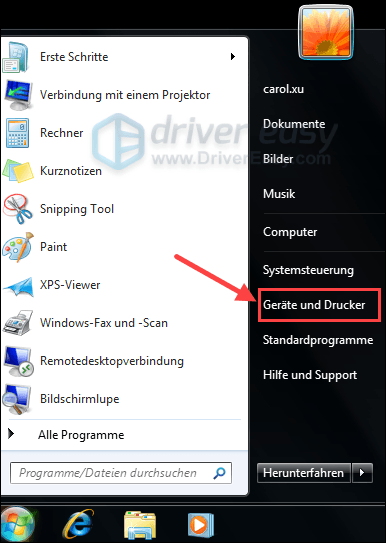
2) Klik tambah Pencetak .

3) Klik Tambahkan rangkaian, wayarles atau pencetak Bluetooth .
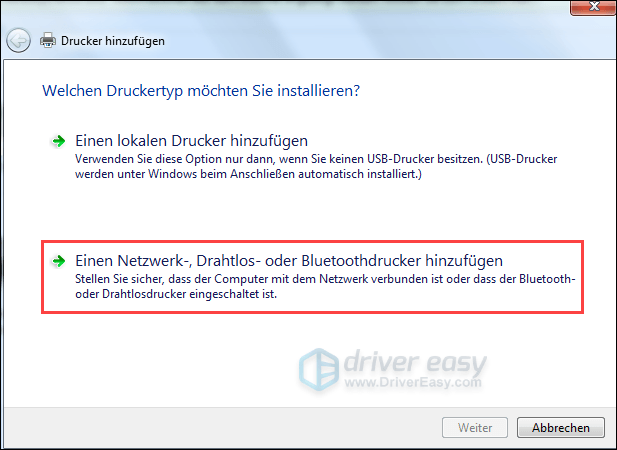
4) Pilih pencetak yang anda mahu dan klik teruskan .
5) Pilih model pencetak anda daripada senarai dan klik Seterusnya untuk memasang pemacu untuknya.
6) Masukkan nama untuk pencetak HP anda dan klik teruskan .
7) Klik dengan hak Klik kanan pencetak HP anda yang baru anda tambah dan pilih Tetapkan sebagai pencetak lalai keluar.
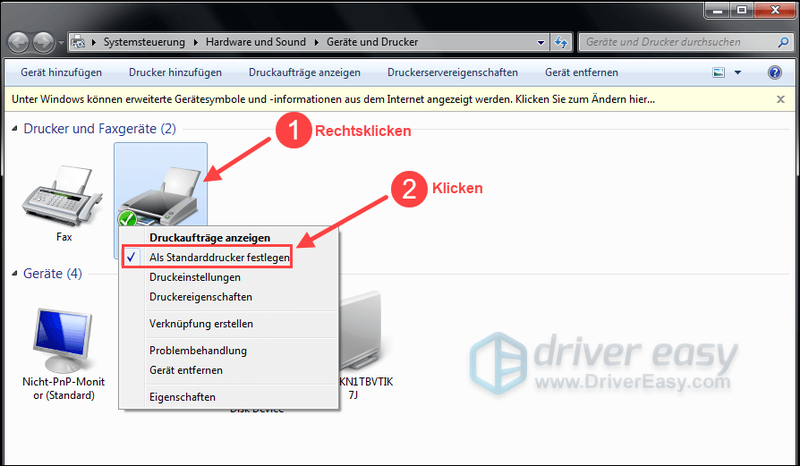
8) Sekarang pencetak HP anda sedia untuk digunakan. ikut langkah 3 untuk menyemak sama ada anda mempunyai pemacu pencetak terkini pada PC anda.
Windows 10
1) Pada papan kekunci anda, tekan serentak Windows Taste + I .
2) Klik peralatan .
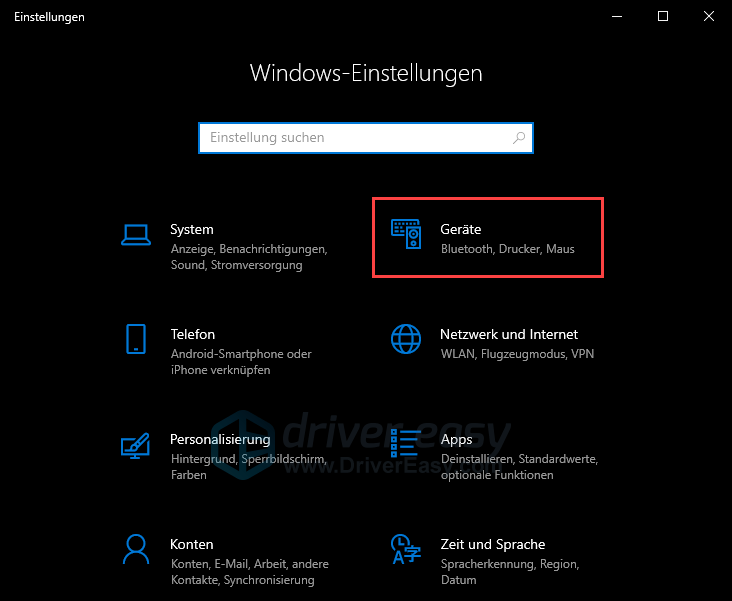
3) Klik Pencetak & Pengimbas dan kemudian naik Tambah pencetak atau pengimbas .
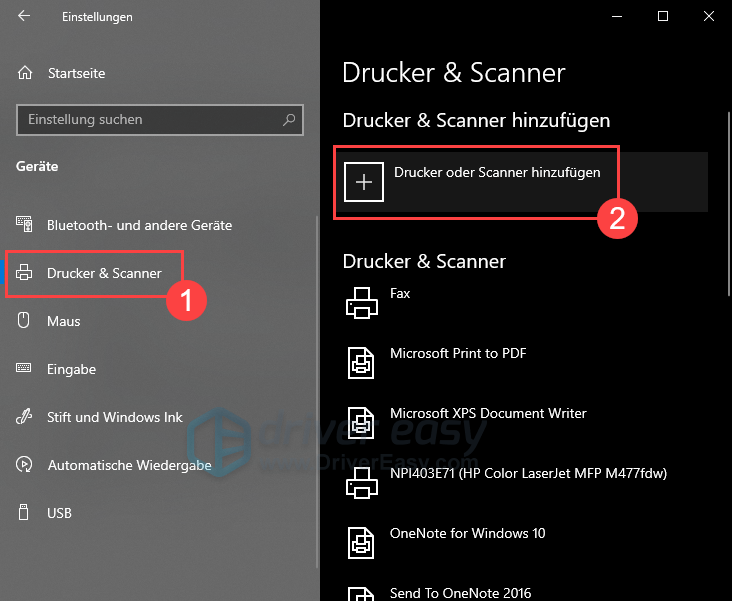
4) Pilih pencetak yang anda mahu dan klik Tambah peranti .
Pencetak anda kemudiannya akan menyambung secara automatik ke komputer riba anda. ikut langkah 3 untuk memasang pemacu yang terkini dan sesuai.
Langkah 3: Pasang pemacu HP yang terkini dan sesuai
Tanpa pemacu HP yang terkini dan sesuai, pencetak anda tidak akan beroperasi dengan betul. Pemacu pencetak yang tiada atau ketinggalan zaman boleh menyebabkan pelbagai ralat seperti: B. ralat yang pencetak anda tidak mencetak atau berada dalam keadaan ralat.
Jika anda mengalami kesukaran bermain dengan pemacu peranti, atau jika anda tidak mempunyai masa, kami akan mengesyorkan membawa pemandu pencetak anda bersama anda Pemandu Mudah Pro untuk mengemas kini.
Pemandu Mudah mengesan sistem anda secara automatik dan mencari pemacu yang betul untuknya. Anda tidak perlu mengetahui dengan tepat sistem apa yang ada pada komputer anda. Anda tidak perlu mengambil risiko memuat turun dan memasang pemacu yang salah sama ada. Selain itu, anda tidak perlu risau tentang membuat kesilapan semasa pemasangan.
Kedua-dua Pemandu Mudah percuma- dan Versi Pro sekarang imbas komputer anda dan dengar Semua orang pemandu yang diperlukan. Tetapi dengan itu Versi Pro mencipta segala-galanya dengan hanya 2 klik (dan anda mendapat sokongan penuh serta satu Jaminan Wang Dikembalikan 30 Hari ).
satu) Untuk muat turun dan pasang Pemandu Mudah .
2) Berlari Pemandu Mudah padam dan klik Mengimbas sekarang . Semua pemacu yang bermasalah pada PC anda akan dikesan dalam masa seminit.
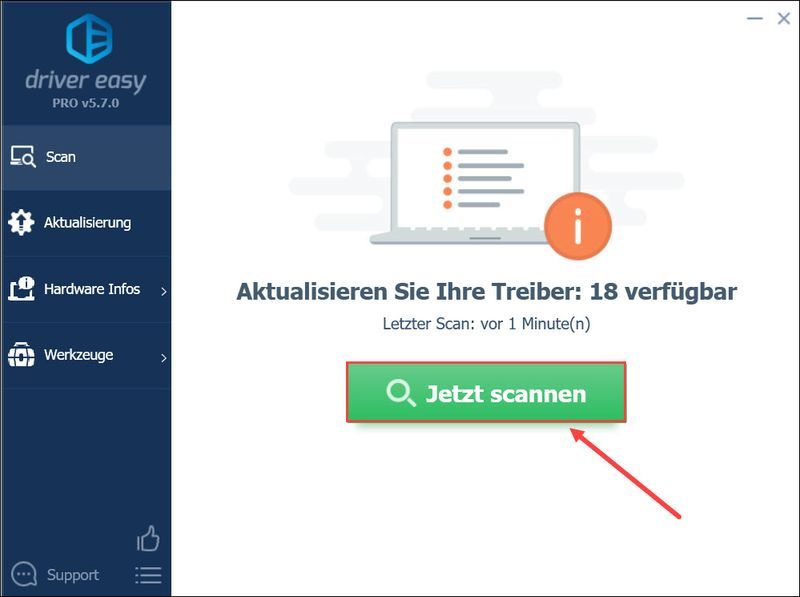
3) Dengan Versi Pro , klik sahaja Muat semula semua untuk memuat turun dan memasang pemacu yang rosak atau lapuk secara automatik pada komputer riba anda.
Jika anda mati Versi Percuma guna, klik Kemas kini bersebelahan dengan pencetak HP anda yang ditetapkan. Versi pemacu terkini untuknya akan dimuat turun ke komputer riba anda. Tetapi anda perlu memasang pemacu secara manual.
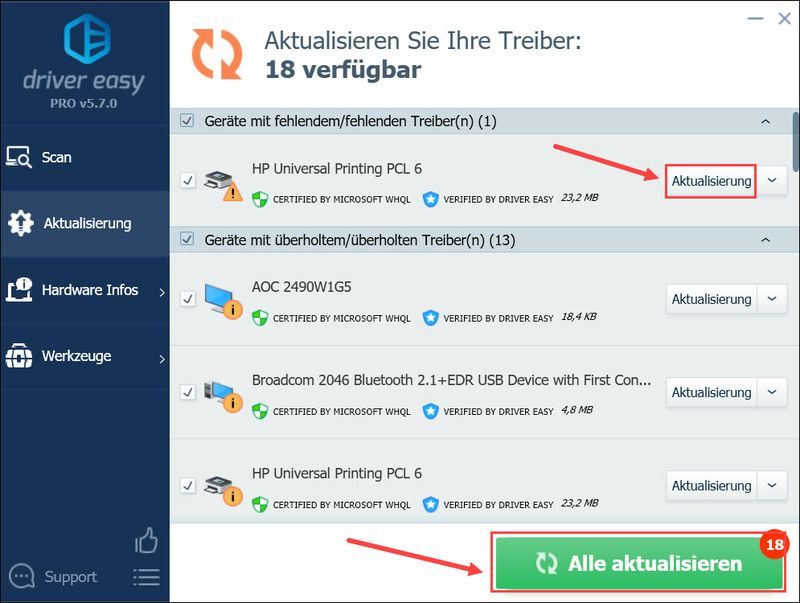 Pemandu Mudah Pro menawarkan sokongan teknikal yang komprehensif. Jika anda memerlukan bantuan, sila hubungi pasukan sokongan Driver Easy kami di .
Pemandu Mudah Pro menawarkan sokongan teknikal yang komprehensif. Jika anda memerlukan bantuan, sila hubungi pasukan sokongan Driver Easy kami di . 4) Mulakan semula komputer riba/PC anda untuk pencetak HP anda berkuat kuasa.
Petua bonus: Imbas dan betulkan ralat pencetak secara automatik
Sementara itu, jika anda mendapat satu atau lebih ralat pencetak, Reimage patut dicuba.
Terdapat ramai pengguna yang telah memberitahu kami bahawa dengan menggunakan alat - Imej semula membetulkan pelbagai ralat pencetak.
Reimage ialah alat pembaikan hebat yang mencari dan membetulkan pelbagai kod ralat secara automatik dalam sistem pengendalian Windows. Alat ini melindungi PC anda daripada kod hasad, ralat perkakasan dan beberapa ralat lain. Ini pada asasnya adalah penyelesaian satu klik dalam jangkauan. Dan ia mudah digunakan kerana ia mesra pengguna.
satu) Untuk muat turun dan pasang Reimage.
memimpin Imej semula padam dan klik Dan .
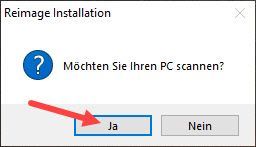
2) Imbasan berjalan secara automatik dan mengambil masa beberapa minit. Tunggu proses analisis selesai.
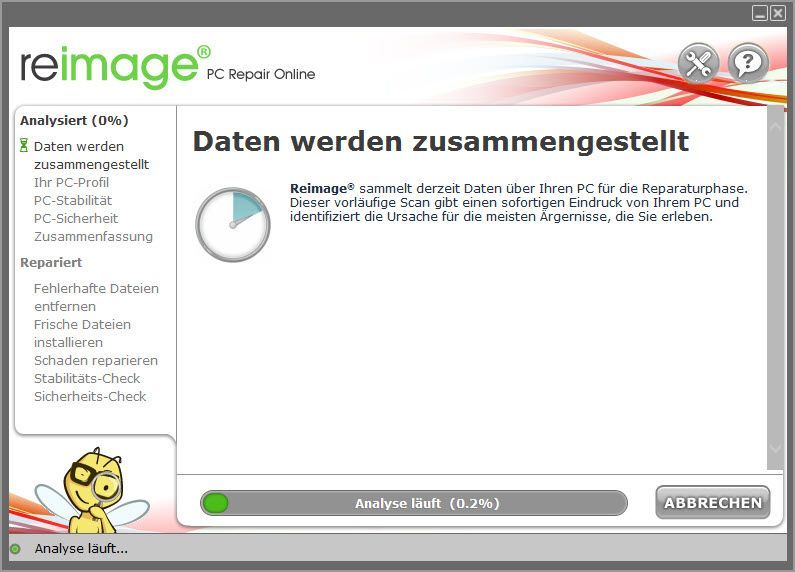
3) Selepas imbasan percuma, laporan akan dihasilkan pada sistem anda, yang akan memberitahu anda status sistem anda dan masalah yang dihadapi oleh sistem anda.
Untuk mendapatkan sistem anda dibaiki secara automatik, klik pada MULAKAN PEMBAIKAN .
(Ini memerlukan versi penuh Reimage, yang juga termasuk sokongan teknikal percuma dan a Jaminan wang dikembalikan 60 hari mengandungi.)
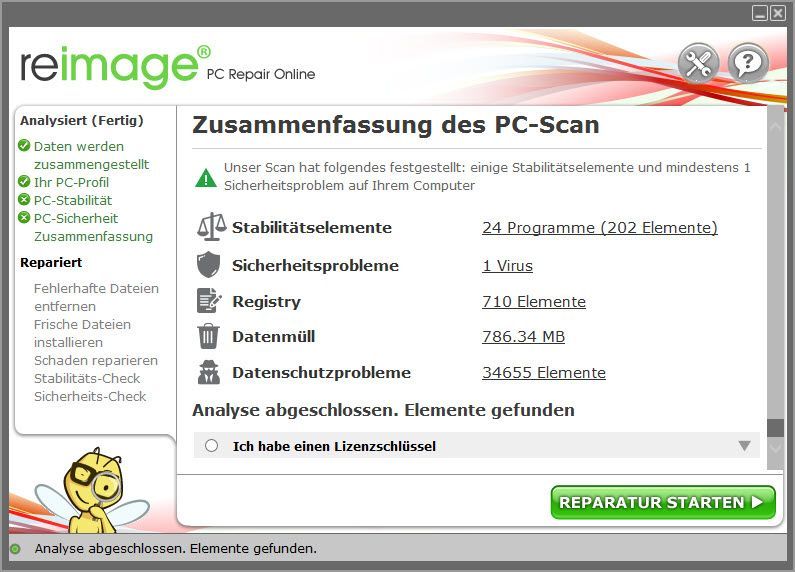
Adakah siaran ini membantu anda? Sila tulis pengalaman atau soalan anda di bawah.
![Logitech G533 Mic Tidak Berfungsi [Selesai]](https://letmeknow.ch/img/knowledge-base/53/logitech-g533-mic-not-working.jpg)
![Sambungkan pencetak HP ke komputer riba - MUDAH [BARU]](https://letmeknow.ch/img/other/54/hp-drucker-mit-laptop-verbinden-einfach.jpg)




